Notes
L’accès à cette page nécessite une autorisation. Vous pouvez essayer de vous connecter ou de modifier des répertoires.
L’accès à cette page nécessite une autorisation. Vous pouvez essayer de modifier des répertoires.
QnA Maker vous permet de gérer vos bases de connaissances en donnant accès aux paramètres et aux sources de données de la base de connaissances.
Notes
Le service QnA Maker sera mis hors service le 31 mars 2025. Une version plus récente de la fonctionnalité de questions et réponses est désormais disponible dans le cadre d’Azure AI Language. Pour obtenir des réponses aux questions au sein du service de langage, consultez Réponses aux questions. À partir du 1er octobre 2022 vous ne pourrez plus créer de nouvelles ressources QnA Maker. Pour plus d’informations sur la migration de bases de connaissances QnA Maker existantes vers Réponses aux questions, consultez le Guide de migration.
Prérequis
- Si vous ne disposez pas d’abonnement Azure, créez un compte gratuit avant de commencer.
- Une ressource QnA Maker créée dans le portail Azure. Mémorisez votre identifiant Microsoft Entra, votre abonnement, le nom de la ressource QnA que vous avez sélectionné lors de la création de la ressource.
Créer une base de connaissances
Connectez-vous au portail QnAMaker.ai avec vos informations d’identification Azure.
Dans le portail QnA Maker, sélectionnez Créer une base de connaissances.
Dans la page Créer, ignorez l’étape 1 si vous disposez déjà de votre ressource QnA Maker.
Si vous n’avez pas encore créé la ressource, sélectionnez Stable, puis Créer un service QnA. Vous êtes dirigé vers le portail Azure pour configurer un service QnA Maker dans votre abonnement. Mémorisez votre identifiant Microsoft Entra, votre abonnement, le nom de la ressource QnA que vous avez sélectionné lors de la création de la ressource.
Lorsque vous avez terminé de créer la ressource dans le portail Azure, revenez au portail QnA Maker, actualisez la page du navigateur et passez à l’étape 2.
À l’étape 3, sélectionnez votre annuaire Active Directory, votre abonnement, votre service (ressource) et la langue de toutes les bases de connaissances créées dans le service.
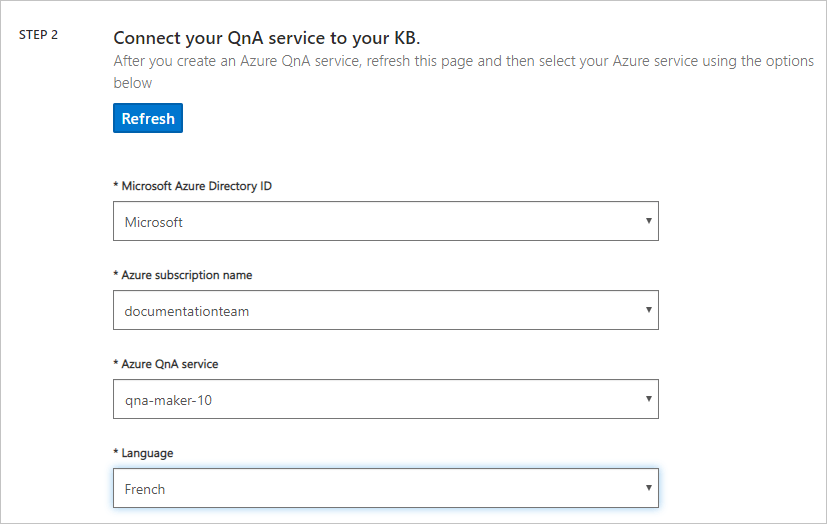
À l’étape 3, nommez votre base de connaissances
My Sample QnA KB.À l’étape 4, configurez les paramètres à l’aide du tableau suivant :
Paramètre Valeur Enable multi-turn extraction from URLs, .pdf or .docx files (Activer l’extraction multitour à partir d’URL, de fichier .pdf ou .docx) Activé Texte de réponse par défaut Quickstart - default answer not found.+ Ajouter une URL https://azure.microsoft.com/en-us/support/faq/Échange de conversation (chit-chat) Sélectionnez Professional. À l’étape 5, sélectionnez Create your KB (Créer votre base de connaissances).
Le processus d’extraction prend quelques minutes pour lire le document et identifier les questions et réponses.
Une fois que QnA Maker a créé la base de connaissances, la page Knowledge base (Base de connaissances) s’ouvre. Vous pouvez modifier le contenu de la base de connaissances dans cette page.
Modifier la base de connaissances
Sélectionnez Mes bases de connaissances dans la barre de navigation supérieure.
Vous pouvez voir tous les services, que vous avez créés ou qui ont été partagés avec vous, triés dans l’ordre décroissant de la date de dernière modification.
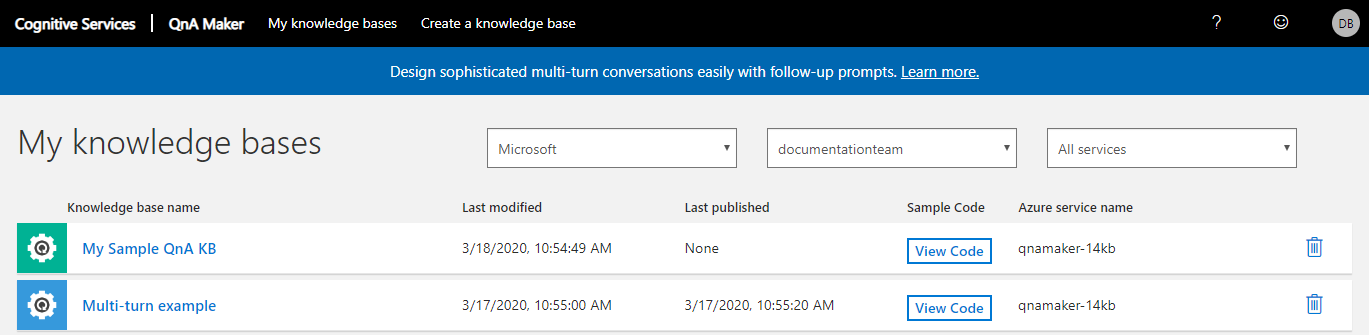
Sélectionnez une base de connaissances particulière pour y apporter des modifications.
Sélectionnez Paramètres. La liste suivante contient des champs que vous pouvez modifier.
Objectif Action Ajouter une URL Vous pouvez ajouter de nouvelles URL pour ajouter du contenu de FAQ à la base de connaissances en cliquant sur le lien Manage knowledge base (Gérer la base de connaissances) -> '+ Add URL' (« + Ajouter une URL »). Supprimer une URL Vous pouvez supprimer des URL existantes en sélectionnant l’icône supprimer, la corbeille. Actualiser le contenu Si vous souhaitez que la base de connaissances analyse le contenu le plus récent des URL existantes, cochez la case Refresh (Actualiser). Cette action met à jour la base de connaissances avec le dernier contenu d’URL. Elle n’a pas pour effet de définir une planification régulière des mises à jour. Ajouter un fichier Vous pouvez ajouter un document pris en charge pour qu’il fasse partie de la base de connaissances en sélectionnant Manage knowledge base (Gérer la base de connaissance), puis -> + Add File (+ Ajouter un fichier). Importer Vous pouvez également importer n’importe quelle base de connaissances existante en sélectionnant le bouton Importer la base de connaissances. Mise à jour La mise à jour de la base de connaissances dépend du niveau tarifaire de gestion utilisé lors de la création du service QnA Maker associé à votre base de connaissances. Vous pouvez également mettre à jour le niveau de gestion à partir du portail Azure si nécessaire.
Une fois que vous avez fini d’apporter des modifications à la base de connaissances, sélectionnez Enregistrer et entraîner dans l’angle supérieur droit de la page afin de conserver les modifications.

Attention
Si vous quittez la page avant de sélectionner Save and train (Enregistrer et former), toutes les modifications seront perdues.
Gérer de grandes bases de connaissances
Groupes de source de données : les questions et réponses sont regroupées en fonction de la source de données dont elles ont été extraites. Vous pouvez développer ou réduire la source de données.
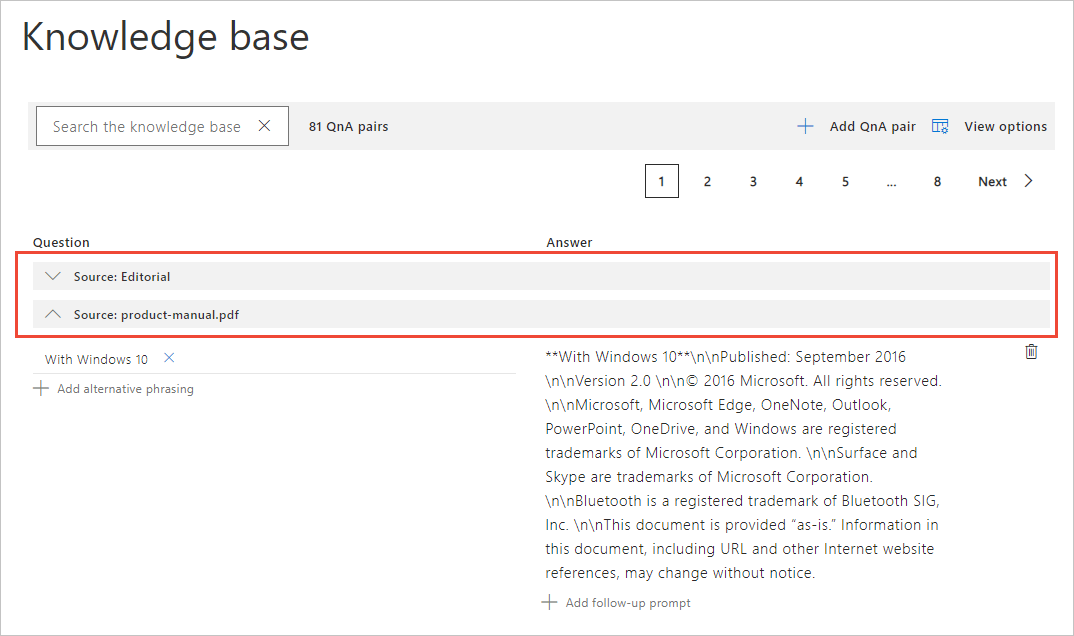
Rechercher dans la Base de connaissances : vous pouvez opérer une recherche dans la base de connaissances en tapant dans la zone de texte en haut de la table de la Base de connaissances. Sélectionnez Entrée pour effectuer une recherche dans le contenu des métadonnées, de la question ou de la réponse. Sélectionnez l’icône X pour supprimer le filtre de recherche.
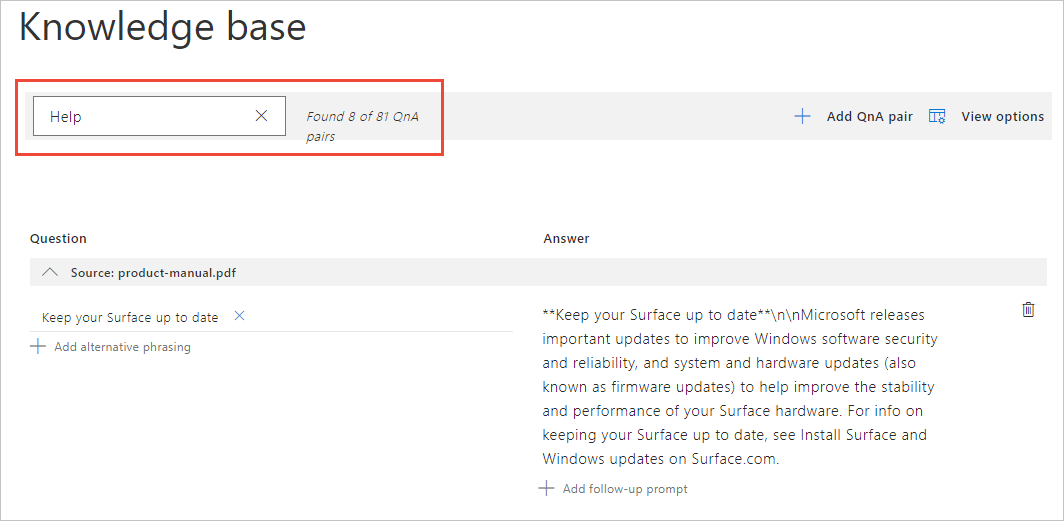
Pagination : parcourez rapidement les sources de données pour gérer de grandes bases de connaissances.
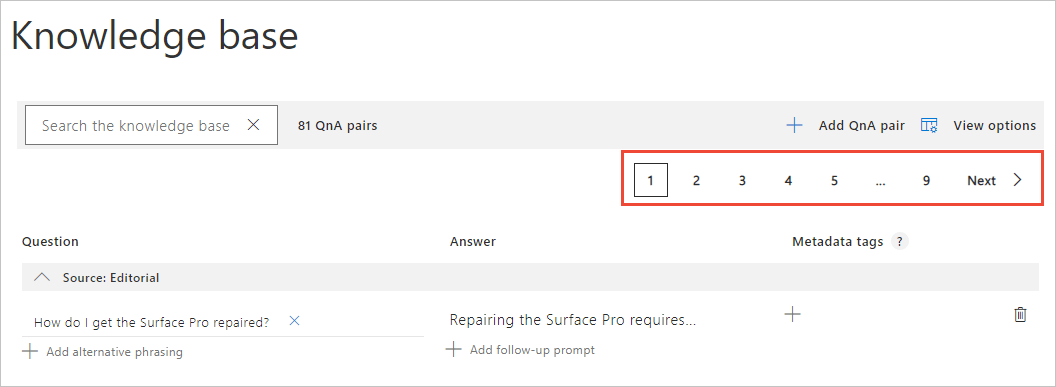
Supprimer les bases de connaissances
La suppression d’une base de connaissances (KB) est une opération définitive. Elle ne peut pas être annulée. Avant de supprimer une base de connaissances, exportez-la à partir de la page Paramètres page du portail QnA Maker.
Si vous partagez votre base de connaissances avec des collaborateurs,] (collaboration-knowledge-base.md), puis la supprimez, tout le monde perd l’accès à celle-ci.